Ubuntu desktop требования. Получение дистрибутива Ubuntu.
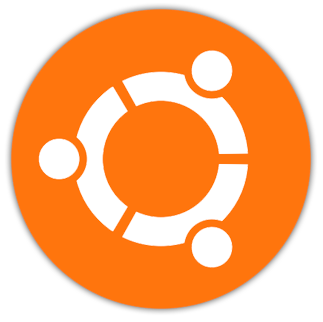
Это разрабатываемая сообществом, основанная на ядре Linux операционная система, идеально подходящая для использования как на персональных компьютерах и ноутбуках, так и на серверах. Она включает в себя все необходимые программы: браузер, офисный пакет для работы с текстами, электронными таблицами и презентациями, интернет-мессенджеры и многое другое.
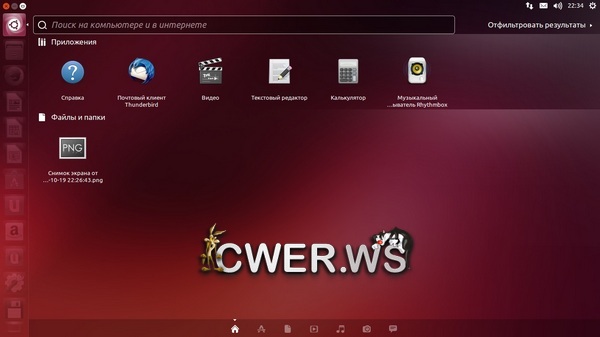
Операционные системы на базе ядра Linux отличаются высокой стабильностью, поэтому перестановка системы требуется очень редко. Различные образы с LiveCD удобны для удовлетворения любопытства, для восстановления установленных систем и так далее, но для себя многие опытные линуксойды предпочитают установку по сети, имея возможность самостоятельно выбирать только те пакеты, которые действительно им нужны. Для этого существуют минимальные установочные образы Netboot, оснащённые текстовым инталлятором Debian Installer. Такие образы весят не более 20 мегабайт.
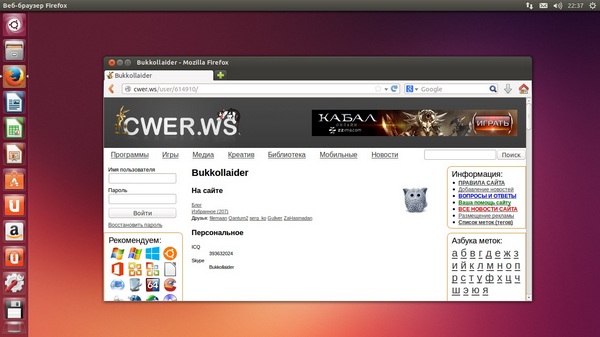
Инсталляция системы с образа Netboot проходит так же, как инсталляция с диска Ubuntu Alternate, только пакеты будут скачиваться из сети, а не с диска. После установки базовой системы предлагается выбрать для установки рекомендованные наборы пакетов, таких как ubuntu-desktop, ubuntu-server, kubuntu-desktop и так далее. В конце списка, есть пункт Manual Package Selection. При выборе этого пункта запускается aptitude и предлагается самостоятельно выбрать нужные пакеты для установки. После этого будет выполнена их установка по сети с заранее выбранного зеркала, а затем будет установлен загрузчик GRUB. Благодаря этому у вас всегда будут самые свежие версии ПО на момент установки. Не рекомендуется выполнять установку по сети, если у вас медленный интернет.
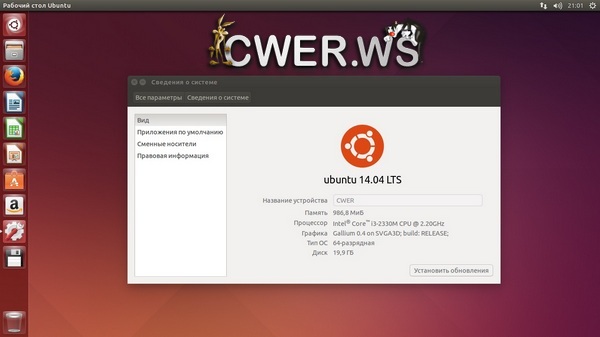
- 700 MHz processor (about Intel Celeron or better)
- 512 MiB RAM (system memory)
- 5 GB of hard-drive space (or USB stick, memory card or external drive but see LiveCD for an alternative approach)
- VGA capable of 1024x768 screen resolution
- Either a CD/DVD drive or a USB port for the installer media
Ключевые новшества Ubuntu 14.04:
- Рабочий стол
- Проведена модернизация оболочки Unity 7:
- Осуществлён переход на использование CSS-шаблонов GTK3+ для оформления декорации окон, вместо использования плагина Decor в Compiz, что позволило реализовать более качественное сглаживание углов, расширило возможности для создания тем оформления и увеличило скорость изменения размера окон. Появилась возможность вывода дополнительного меню при клике правой кнопкой мыши в панели.
- Добавлен новый режим фильтрации содержимого открытых окон по ключевым словам (например, при переключении окон можно набрать gedit и оставить видимыми только окна с gedit).
- Добавлен новый опциональный режим размещения меню в локальных окнах приложений при котором меню размещено в заголовке окна, в качестве элемента декорации. Подобный подход позволит не только сэкономить вертикальное пространство экрана, но и существенно упростить обнаружение меню для новичков. В случае если меню не умещается по ширине окна, разделы меню группируются в отдельном выпадающем списке. Как и в случае глобального меню, по умолчанию в заголовке окна по-прежнему отображается название приложения, а меню появляется при наведении указателя мыши. При раскрытии окна на весь экран вместо локального меню и заголовка окна, как и раньше, в панели отображается глобальное меню. Включить новый режим можно в Центре управления настройками. Через ручные манипуляции с dconf возможно полное отключение глобального меню для отдельных приложений.
- Добавлен опциональный (активируется в настройках CompizConfig / Unity Plugin / Launcher / Minimize Single Window Applications) режим сворачивания окна приложения при повторном нажатии на связанную с ним пиктограмму в боковой панели.
- Наглядный режим изменения размера окна, при котором вслед за действиями мышью отображается не только изменение рамки, но и содержимое окна.
- Умные области (scopes) теперь можно включать и выключать прямо в Dash через линзу приложений;
- Проведена дополнительная адаптация оболочки для экранов с высоким разрешением. Добавлены дополнительные настройки в конфигуратор System Settings / Displays.
- Улучшена интеграция с Google-сервисами, обеспечена возможность поиска материалов в Google Drive из Dash и вывод на панели напоминаний о событиях из Google Calendar;
- В меню управления звуком добавлена кнопка для быстрого приглушения звука, обеспечена возможность установки громкости за пределами 100% (включается через специальную опцию).
- Изменена тема оформления. Из стилевых изменений бросается в глаза отсутствие бордюра вокруг окон. Боковая панель теперь может быть уменьшена в ширину вплоть до 16 пикселей;
- Для желающих поэкспериментировать с работой переписанной на Qt оболочки Unity 8 для настольных систем подготовлены пакеты unity8-desktop-session-x11 и unity8-desktop-session-mir, позволяющие запустить новую оболочку поверх X11 и Mir.
- В состав включен новый хранитель экрана, стилизованный под оформление экрана входа в систему (Unity Greeter). Для быстрого вызова хранителя экрана предложена новая комбинация клавиш Super+L вместо Ctrl+Shift+L. Переход в режим блокировки экрана реализован с использованием эффекта затухания, при котором текущее содержимое рабочего постепенно исчезает и появляется приглашение ввода пароля;
- В интерфейс управления аккаунтами добавлена возможность просмотра истории входов пользователя в систему;
- Вместо GNOME Control Center в дистрибутиве задействован форк данного конфигуратора - Unity Control Center, который в более далёком будущем планируется заменить на разработанный с нуля специально для Ubuntu конфигуратор Ubuntu System Settings. В качестве причины создания форка называется возникновение проблем с поддержанием обросшего патчами GNOME Control Center из состава GNOME 3.6, а также желание использовать в Ubuntu GNOME актуальной версии GNOME Control Center, которая не будет пересекаться с конфигуратором для Unity;
- В файловый менеджер Nautilus добавлена функция переключения между классическим интерактивным поиском, присутствующим во времена Nautilus 3.4, и новым рекурсивным поиском, добавленным в Nautilus 3.6. По умолчанию используется поведение Nautilus 3.4 (интерактивный поиск по мере набора). При нажатии backspace теперь осуществляется переход на шаг назад;
- Улучшена поддержка ноутбуков с подсистемой NVIDIA Optimus, добавлен конфигуратор для переключения между встроенным GPU Intel и дискретной картой NVIDIA;
- Обновлены версии приложений и компоненты графического стека: Libreoffice 4.2.3, X.Org Server 1.15, Mesa 10.1.
- Общесистемные и инфраструктурные изменения
- В связи с закрытием облачного хранилища Ubuntu One из дистрибутива удалены все связанные с ним компоненты и службы (синхронизация файлов, потоковое вещание музыки и т.п.);
- Задействовано ядро Linux 3.13. В качестве планировщика ввода/вывода вместо CFQ по умолчанию задействован Deadline.
- В поставку включена новая версия системы инициализации Upstart 1.12.1. По умолчанию задействована реализация системы управления сеансами пользователей (режим Session Init) на базе Upstart, добавленная в Upstart 1.7 и позволяющая использовать Upstart для инициализации графических сеансов.
- Для SSD-накопителей с чипами Intel и Samsung включена по умолчанию операция TRIM, позволяющей ОС информировать контроллер накопителя об освободившихся блоках, что даёт возможность более эффективно управлять их перераспределением;
- В базовой поставке для рабочих станций теперь поставляется только Python 3.4, во всех компонентах базовой поставки обеспечена поддержка Python 3. Python 2 в обозримом будущем останется доступен из репозиториев;
- Расширены возможности системы мандатного контроля доступа AppArmor. Улучшена поддержка использования шины DBus, добавлены компоненты для изоляции приложений, работающих в окружении оболочки Unity, обновлены правила изоляции, добавлены новые библиотеки для языка Python (python-apparmor и python3-apparmor);
- Представлен Oxide, построенный на кодовой базе Chromium движок для обособленного запуска web-приложений и организации размещения web-контента на рабочем столе;
- Поддержка архитектур "arm64" и "ppc64el" (little-endian 64-bit POWER);
Что такое Ubuntu?
Ubuntu относится к семейству операционных систем Linux и выпускается компанией Canonical с 2004 года. Количество пользователей сегодня составляет порядка 20 миллионов.
Данная операционная система выпускается два раза в год в двух вариантах:
Десктоп
Сервер
В свою очередь, десктоп – версия включает в себя версию LTS, что в переводе с английского (Long Time Support) означает – долгосрочная поддержка. Этот релиз выпускается раз в два года и считается более стабильным, нежели остальные, т. к. в него входят самые проверенные версии пакетов. Поддержка такой версии длится 3 года.
Операционная система Ubuntu 12.04 имеет статус LTS – версии. Её кодовое имя – Precise Pangolin. Первая версия вышла 26.04.2012, соответственно её поддержка будет осуществляться до апреля 2015 года.
Системные требования
Каждая операционная система имеет свои системные требования, соблюдение которых является залогом успеха и стабильности в работе. Для этой системы они являются следующими:
Процессор с тактовой частотой не ниже 700 МГц.
5 Гб на жёстком диске для установки системы.
Разрешение экрана должно быть не менее 1024x768 пикселей.
Наличие дисковода или порта USB для загрузки системы с диска или флешки.
Объём оперативной памяти должен быть не менее 512 МБ.
Также желательно наличие подключения к интернету.
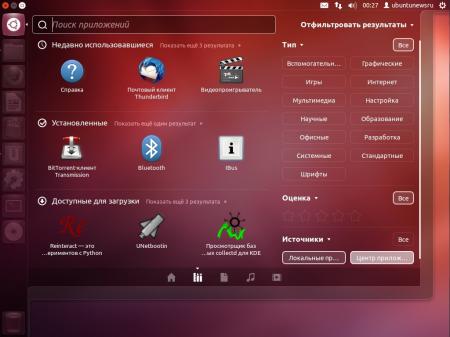
Интерфейс
Несомненно, основной чертой операционной системы является её скорость работы, но и интерфейс играет не менее важную роль. Прежде всего, он должен быть интуитивным, и ориентированным на пользователя.
Каждый дистрибутив оснащён собственным графическим окружением. Их существует великое множество и каждое предназначено для своей цели, однако, наиболее известные это:
• GNOME – окружение рабочего стола. Используется в дистрибутиве Ubuntu, начиная с версии 11.04, было заменено на Unity.
• KDE – среда рабочего стола, схожая внешне с интерфейсом Windows, входит в состав дистрибутива Kubuntu.
• XFCE – легковесное окружение рабочего стола, в котором всё управление производится только с помощью мыши. Входит в состав дистрибутива Xubuntu.
• LXDE – легковесное окружение рабочего стола, предназначенное для старых или маломощных компьютеров. Входит в состав дистрибутива Lubuntu.
Исходя из этого, можно прийти к выводу – каждый пользователь подберёт для своих целей и задач нужное ему окружение. Именно этот элемент и является одним из составляющих плюсов Linux систем, т. е. настройки интерфейса под свой вкус.
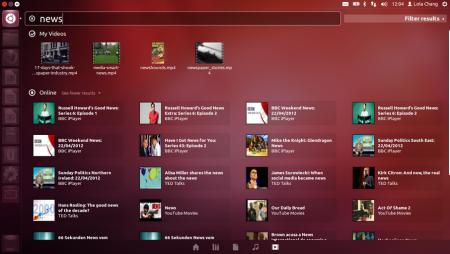
Программная часть
Сравнивая системы семейства Linux и Windows, в копилку первого хочется положить ещё один плюс: при установке ОС Ubuntu мы получаем полностью готовую к работе систему, с набором необходимых программ и драйверов, чего совершенно не скажешь о Windows.
Итоги
Подводя черту, хочется отметить, что перспективы в развитии этой системы очень высоки, т. к. с каждым годом на этот рынок приходит всё больше покупателей желающих познакомиться с этим новым продуктом.
Вы пользователь Linux, которому нравится Ubuntu, но опасаетесь Unity? Вам повезло. Есть много походных от Ubuntu от каноничских и независимых разработчиков, которые сохраняют базовую инфраструктуру и сущность Ubuntu, но заменили на Unity desktop.
Канонические занимаются производством официальными походными после их второго релиза, но к ним до сих много внимания, поскольку перешли на Ubuntu Unity. Старейшим и одним из самых популярных, является Kubuntu, который предлагает KDE desktop; если вам нужен Ubuntu на комп с нехваткой места, есть легкий Lubuntu; а начиная с 13.04 релиза Raring Ringtail, пользователи также смогут использовать Gnome desktop благодаря новой Ubuntu Gnome spin.
Так же как эти официальные варианты, многие независимые разработчики используют Ubuntu в качестве базы для своих дистрибутивов. В то время как большинство из них являются просто релизом Ubuntu с несколькими дополнительными приложениями, некоторые разработчики приложили дополнительные усилия. Bodhi Linux является дистрибутивом полу-прокаткой, основанным на Ubuntu Long Term Support (LTS) релизе. У него элегантный вид, минимальная система, которую можно легко настроить в соответствии с обычным рабочим столом или данными машины. Также неплох Zorin OS, разработанный, чтобы успокоить пользователей, которые пришли из Windows.
Как мы тестировали...
Сравнивать дистрибутивы сложно. Поскольку они замыкаются на Ubuntu, обычные параметры для сравнения, такие как установка, были очень похожи. А это основная причина, по которой начинают выбирать дистрибутив - удобность инсталяции.
Другим важным моментом является сравнение системных требований. Unity требует ускорения графики, что делает стандартный Ubuntu непригодным для старых компьютеров. Мы также обратили внимание на пользовательские инструменты, которые поставляются с несколькими дистрибутивами, которые имеют свой собственный менеджер пакетов. Некоторые заменили стандартные тулзы отдельной средой рабочего стола для удобства использования.
Сравнение дистрибутивов не обходится без взгляда на комплект приложения и параметры конфигурации, и тем более, как оба этих фактора зависят от среды рабочего стола.
Базовое
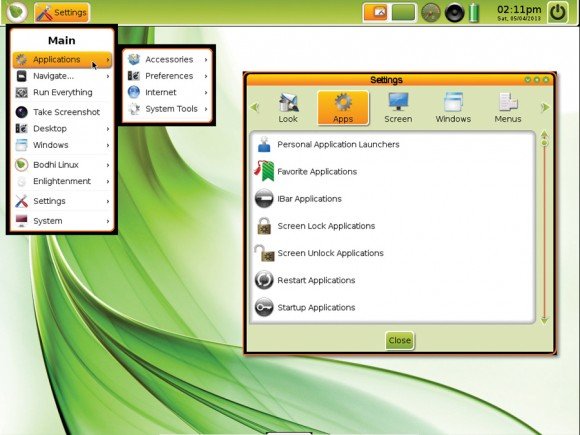
Для большинства дистрибутивов в этом обзоре, выбор программного обеспечения по умолчанию зависит от рабочего стола. Таким образом, вы найдете Gnome-приложения, такие как Evolution, Shotwell, Rhythmbox и Totem в Ubuntu Gnome, KDE-приложениz, такиt как Kmail, Amarok и Dragon Player в Kubuntu.
Хотя оба эти дистрибутивы стараются быть верными своим настольных компьютеров, есть некоторые исключения. Наиболее заметными LibreOffice по умолчанию набор в Gnome Ubuntu, Kubuntu и Зорин. Легкий Lubuntu использует AbiWord и Gnumeric вместо этого, и Bodhi ships с простым редактором текста. На самом деле, единственное реальное приложение в Bodhi - веб-браузер Midori, который можно использовать для доступа к онлайн-магазину приложений Bodhi и скачать новые приложения. Интересно, что Google Docs думает о Midori как об устаревшей версии Google Chrome.
Zorin ships с реальной составляющей Google Chrome, в то время Lubuntu включает открытые сурсы Chromium. Вместо браузера Gnome"s Epiphany (в настоящее время переименован просто Web), включает в себя Ubuntu Gnome Firefox. Kubuntu поставляется с собственным браузером Reconq, хотя у него есть ярлык для установки Firefox.
Резко отличается от Bodhi другой легкий дистрибутив. Lubuntu полон приложений. У него есть некоторые GTK приложения, такие как Evince для просмотра документов, Archive Manager и MtPaint редактор изображений, наряду с функцией веса приложения, которые идут с его рабочим столом LXDE, такие как Leafpad текстовый редактор и PCManFM. Lubuntu также имеет клиента электронной почты Sylpheed и веб-браузер Gnome. Он также получил Audacious и Gnome Mplayer, так что вы можете проигрывать самые популярные форматы: MP3, AVI файлы и MP4.
Ubuntu Gnome также позволяет проигрывать MP3 из бокса с Rhythmbox. Вы не найдете плагины под Kubuntu, но его мультимедийные приложения предназначены для извлечения кодеков. Лучшей вещью в производных Ubuntu является то, что вы можете установить собственные плагины и кодеки для воспроизведения ограниченных форматов при установке дистрибутива.
Zorin является единственным дистрибутивом в нашем обзоре, который позволяет просматривать содержимое в проприетарных форматах внутри в среде. С 1,5 Гб Zorin является самым тяжелым дистрибутиве. Кроме того, о чем уже упоминалось, он включает в себя Gimp, Shotwell, Google Chrome, Gwibber, Thunderbird, Empathy, Totem, Rhythmbox, VLC и даже редактор видео OpenShot. Она также включает Wine для установки только для Windows приложений.
Вердикт
Ubuntu Gnome - 3/5
Kubuntu - 3/5
Lubuntu - 4/5
Bodhi Linux - 1/5
Zorin - 5/5
Целевое назначение
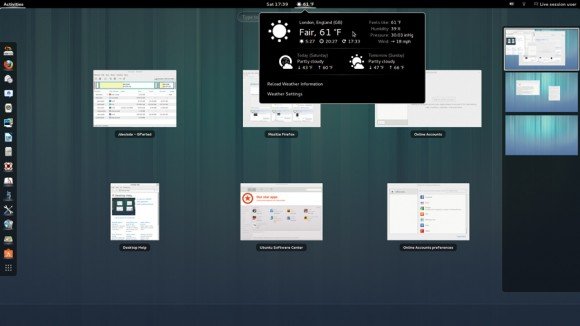
Дистрибутивы, которые мы выбрали, совершенно разные, но каждый из них хорошо работает для своей целевой аудитории.
Целью Ubuntu Gnome spin является обеспечение относительно чистого Gnome десктопа. Поскольку основной дистрибутив Ubuntu по-прежнему использует библиотеки из Gnome 3.6, Gnome Ubuntu 13.04 поставляется с более старыми версиями Gnome, и пользователям придется вручную установить последнюю Gnome из Person Package Archive (PPA). Пользователи также пропускает новые приложения Gnome, такие как Boxes и Web, которые зависят от библиотек из последних версий.
Kubuntu делает для KDE то же, что и Ubuntu Gnome делает для Gnome Shell. Но Kubuntu хорошо интегрируется в KDE десктоп. Тем не менее, оно не включает все приложения, разработанные в рамках проекта KDE, в первую очередь Calligra Office Suite.
Разработчики Lubuntu хотели создать менее ресурсоемкий проект и LXDE дистрибутив отвечает этим требованиям. Lubuntu также включает в себя программное обеспечение, как Mplayer, что делает его более удобным.
Bodhi Linux также легкий дистрибутив, но рекомендуем пользователям настраивать систему.
Наконец, Zorin OS предназначена для пользователей ОС Windows, благодаря своему интерфейсу по умолчанию и пользовательскому виду Changer приложения.
Вердикт
Ubuntu Gnome - 2/5
Kubuntu - 4/5
Lubuntu - 5/5
Bodhi Linux - 5/5
Зорин - 5/5
Desktop Experience
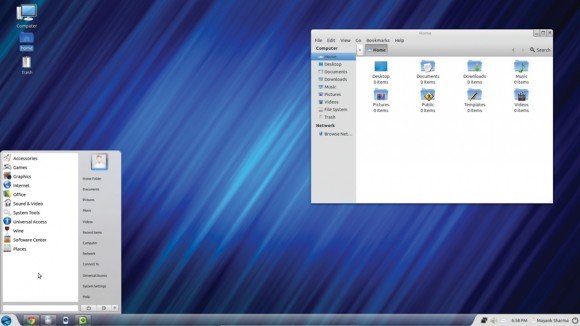
Пока не было Unity, Ubuntu был самым популярным дистрибутивом Linux для настольных пользователей - и не зря. Он лучший в своем классе Ubiquity установки дистрибутива, а также простой в использовании системы управления пакетами, которая позволяет пользователям обновить с помощью одного клика. Все дистрибутивы в этом обзоре - одной и той же линии. В то время как некоторые требуют больше ресурсов для запуска, то, что отличает их от Ubuntu и друг друга, - внешний вид и то, как вы их эксплуатируете.
Вопросы, на которые мы собираемся ответить: могут ли заинтересовать эти дистрибутивы новых пользователей Linux, которые переходят из других операционных систем, таких как Windows и Mac OS? И если вы уже являетесь пользователем Linux, который работал на Ubuntu, которая из этих систем наиболее близка к pre-Unity?
Ubuntu Gnome - 2/5
Если вы разочарованы в Unity, то окружение рабочего стола Gnome Ubuntu вряд ли сделает вас счастливыми. Есть ряд сходств между Gnome 3 и Unity, хотя каждый из них реализован по-своему. Если вам не нравится вертикальный запуск Unity, вы, вероятно, не будете, заинтересованы в аналогичном запуске в Gnome. И в то время как в запуске Unity всегда видно, в Gnome вы должны запустить Activities View, прежде чем вы даже можете увидеть его.
Gnome - это иная низкая точка с минимально оформленными окнами и неспособностью создавать иконки на рабочем столе. На самом деле, даже пользователям Gnome не понравится эта система, потому что она поставляется с более старыми Gnome 3.6.
Kubuntu - 3/5
На первый взгляд KDE очень похожа Windows: у него есть панель задач в нижней части экрана, меню запуска в углу, значки QuickLaunch и область уведомлений с иконками в трее.
Он интересен огромным количеством вариантов конфигурации и функций, таких как Activities, которая, к сожалению, вводит пользователей в заблуждение и они начинают ее игнорировать. Activities, на самом деле, это рабочая область или виртуальные рабочие столы, которые вы можете настраивать и переключаться между на другой вид деятельности. Kubuntu является старейшим Ubuntu spin, он имеет своих фанатов, но ему не хватает некоторых из лучших особенностей Ubuntu, таких как Software Center.
Lubuntu - 3/5
Как и KDE, LXDE Desktop Lubuntu похож на Windows, с панелью внизу. Меню, однако, напоминает Windows 98. Если вы думаете, что это двойник Windows 98, и не интересен для пользователей Windows 7/Vista/XP, учтите, что LXDE не имеет других возможностей ОС Windows.
Кроме того, Lubuntu не хватает Ubuntu One, а также интеграция с PCManFM и Sylpheed все еще не реализированая. Но зато Lubuntu направлена на различные группы пользователей: тех, кто хочет запустить Ubuntu Desktop - как на старой, мощной машине. Это то, что делает Lubuntu на удивление хорошо.
Тот факт, она также имеет приятное окружение рабочего стола является дополнительным бонусом.
Bodhi Linux - 2/5
Другой минималистский дистрибутив, Bodhi Linux основан на элегантном Enlightenment Window Manage и имеет свой собственный файловый менеджер, несколько гаджетов и композитинг эффектов. С Bodhi вы можете возродить машину к жизни в старом стиле.
Дистрибутив также предлагает несколько различных стилей размещения рабочего стола: обои для рабочего стола с традиционной раскладкой меню, Taskbar и System Tray в правом нижнем углу; ноутбук/нетбук ставит System Tray, меню и панель задач в верху, а также некоторые гаджеты, и перемещает запуск приложений внизу, в то время причудливые места запуска приложений на левой части экрана. Там также находятся стиль для малого/устройств с сенсорными экранами, которые использует приложение меню как Unity"s Dash или Gnome 3"s Activities.
Zorin OS - 5/5
Это самый лучший дистрибутив, он предлагает конечный опыт рабочего стола для пользователей Linux, а также средства, которые есть и в других операционных системах. Мало того, что по умолчанию рабочий стол Zorin напоминает Windows 7, для дополнительного знакомства его пользовательский запуск приложений также имитирует Windows 7 меню Пуск. Пользователи Linux могут использовать Zorin Look Changer app, чтобы оформить рабочий стол и посмотреть как GNOME 2.
Системные требования
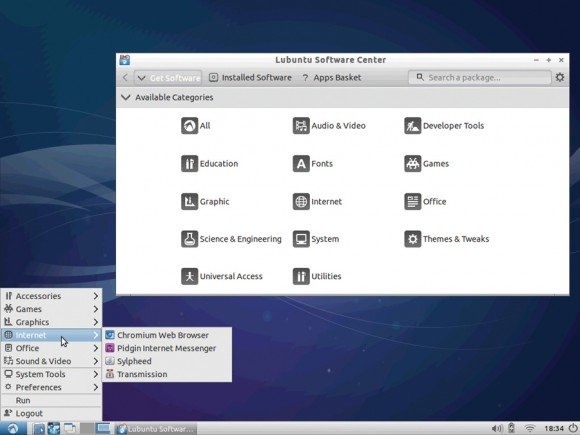
В связи с различными требованиями системы окружения рабочего стола, некоторые из них могут не запускаться на всех видах оборудования. Самым требовательным дистрибутивом в нашем обзоре является Ubuntu Gnome, благодаря настойчивости рабочего стола на использование ускоренной графики. С другой стороны, вы можете запустить KDE, Kubuntu на компьютере, который не имеет дискретной видеокарты. Рабочий стол будет, но, по умолчанию будут только самые основные эффекты композитинга, хотя он остается полностью функциональным.
Если вам нужен дистрибутив для старых коробок, ни Gnome, ни Ubuntu Kubuntu, ни Lubuntu или Bodhi Linux не будут работать. Чтобы продуктивно использовать LXDE на основе Lubuntu, вам понадобится как минимум 512 Мб оперативной памяти. Проект также производит специальные установки ISO-образов для компьютеров с менее чем на 700 Мб оперативной памяти.
Bodhi Linux идет еще дальше. Вы можете установить его в системе с 128 Мб оперативной памяти и он займети всего 2,5 Гб свободного пространства на жестком диске. Zorin OS представляет вам лучшее из обоих миров. В то время как нормальная версия основана на Gnome и требует такого же количества ресурсов, как и Kubuntu, тут также есть Lite-edition, которое базируется на LXDE для старых компьютеров.
Вердикт
Ubuntu Gnome - 1/5
Kubuntu - 3/5
Lubuntu - 4/5
Bodhi Linux - 5/5
Zorin - 4/5
Документация и поддержка
Одна из причин, почему Ubuntu настолько популярен, - это инфраструктура поддержки и активное сообщество пользователей. Но насколько это правда? Ubuntu Gnome имеет растущее сообщество с собственным каналом IRC и списком рассылки, и, хотя он не имеет форум, его новости регулярно получают пользователи на своей официальной странице сообщества Google+.
Старейший Ubuntu spin, Kubuntu, имеет очень активное сообщество на котором размещены KDE конкретные форумы, списки рассылок и IRC каналы. Дистрибутив также имеет информацию о получении помощи на других языках, кроме английского, и есть полное руководство доступных электронных книг на ubuntuguide.org.
Lubuntu также имеет свою документацию и поддержку инфраструктуры на Ubuntu. В документации есть информация о различных приложениях и настройке различных компонентов. Ссылка на форумах показывает все сообщения с меткой «Lubuntu" на ubuntuforums.org.
Zorin OS имеет очень рудиментарное руководство по установке, хотя у них есть форум с разделом с учебниками.
Bodhi Linux имеет наиболее организованную поддержку и документацию. Там есть и краткое руководство, и подробные руководства по настройке Enlightenment и Bodhi. На форуме даже есть рекомендации по ARM-устройствах.
Вердикт
Ubuntu Gnome - 2/5
Kubuntu - 3/5
Lubuntu - 2/5
Bodhi Linux - 5/5
Zorin - 2/5
Пользовательские тулзы
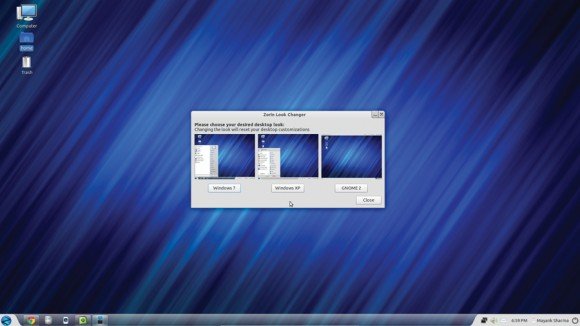
Как мы уже упоминали, наши подопытные системы отличаются между собой в первую очередь удобством для пользователей.
Рассмотрим, например, Zorin. Он создан специально для пользователей Windows, которые хотят иметь легкий и гладкий доступ к Linux, поэтому он включает в себя пользовательское приложение Look Changer, которое позволяет изменять интерфейс одним кликом. В релизе можно бесплатно скачать ОС, приложение предлагает на выбор Windows 7, XP или GNOME 2. За 10 € вы также получите поддержку Mac OS X, Unity и Windows 2000. Веб-браузер Zorin менеджер позволяет легко устанавливать различные браузеры и дистрибутив также включает в себя переработанный Ubuntu Software Center.
Bodhi Linux - тут раздолье пользовательских инструментов. Он поставляется с Eccess System Tool для основных задач системного администрирования, таких как управление пользователями и временем. Там на форуме Bodhi Linux есть целые разделы, посвященные пользовательским приложениям, написанным в Elementary и Python, которые доступны в официальных репозиториях. Другим важным событием является его онлайн App Center, которое упрощает установку приложений. Например, если вы хотите установить выбор различных образовательных приложений, вы можете установить пакет, который включает в себя TuxPaint, TuxTyping, Gcompris т.д.
Разработка Lubuntu с пакетом управления путем создания облегченной версии Ubuntu Software Center называется - вы угадали! - Lubuntu Software Center. Это программное обеспечение работает в разных категориях, вы отмечаете приложения, которые вы хотите установить, добавляете их в корзину приложения и устанавливаете их все за один раз. Этот инструмент также имеет режим эксперта для установки отдельных библиотек.
Kubuntu также имеет свой собственный менеджер пакетов, Moun и HomeRun пусковая установка, которая работает полный экран и похож на Даш единства и деятельности Gnome.
И только одна система, которая не имеет никаких специальных инструментов - Ubuntu Gnome. Дистрибутив включает в себя фондовый Ubuntu Software Center, но тут не хватает некоторых инструментов, таких как Gnome веб-браузер или Boxes virtualisation app. Еще смущает тот факт, что дистрибутив включает в себя две новые учетные записи приложений, из Gnome и с Ubuntu.
Вердикт
Ubuntu Gnome - 1/5
Kubuntu - 2/5
Lubuntu - 3/5
Bodhi Linux - 5/5
Zorin - 5/5
Опции конфигурации
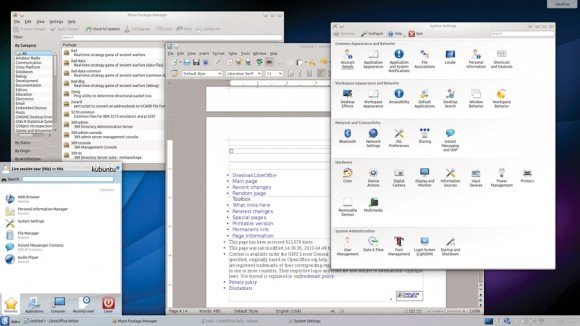
Большинство дистрибутивов поручают задачу по настройке рабочего стола в GUI. Это является недостатком для Ubuntu Gnome, так как настройки по умолчанию будут работать для среднего пользователя. А более продвинутому пользователю Linux пользователю нужно будет добавить инструменты для настройки своих компьютеров.
Lubuntu также имеет множество параметров конфигурации. Тут есть Openbox configuration manager и Customiser от LXDE проекта. Существуют также различные приложения для изменения клавиатуры, мыши, монитора и управление питанием и т.д.
Kubuntu, напротив, не имеет своего собственного набора конфигурационных инструментов, как Yast OpenSUSE или Mageia"s Control Center.
Bodhi Linux позволяет пользователям выбрать тему и обои, чтобы менять их для рабочего макета. Вы также можете загружать различные гаджеты рабочего стола, такие как батареи и часы. В настройках панели вы можете изменять обои и темы рабочего стола и приложений, а также регулировать количество виртуальных рабочих столов, настроить меню, пусковые установок, файловый менеджер, управление установленной мощности и так далее.
Zorin является единственным дистрибутивом здесь, который поставляется с Ubuntu Tweak tool, а также использует Ufw firewall app, который может быть сконфигурирован с gufw front-end.
Вердикт
Ubuntu Gnome - 2/5
Kubuntu - 4/5
Lubuntu - 4/5
Bodhi Linux - 4/5
Zorin - 4/5
Приговор
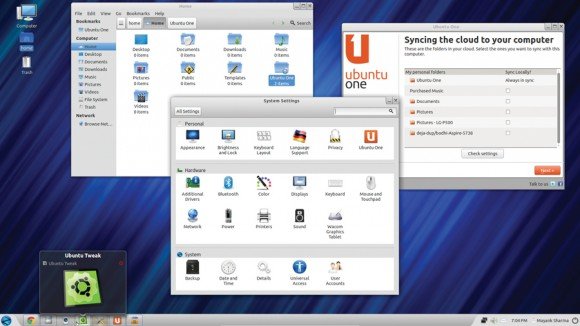
Все дистрибутивы в этом обзоре используют иное окружение рабочего стола, а некоторые даже целево совершенно другие пользовательские базы. Логично то, если вы пользователь KDE вы должны использовать Kubuntu, если вы хотите дистрибутив для старой машины, которая пылится на чердаке, стоит выбрать Lubuntu.
К сожалению, та же логика не распространяется на Ubuntu Gnome. Текущая версия дистрибутива (13,04) имеет тот недостаток, что его родители до сих пор используют старый Gnome 3.6 релиз. Хотя это не может остановить любителей Gnome и Ubuntu вручную вытягивать последние Gnome Desktop из PPA, но мы не можем рекомендовать этот дистрибутив Linux для неопытных пользователей.
Bodhi Linux релиз также требует посещения менеджерf пакетов, но онлайн приложение дистрибутива магазина и его система управления пакетами делает процесс очень простым и понятным. Bodhi Plus позволяет пользователям выбирать из нескольких макетов рабочего стола и благодаря минимальным аппаратным требованиям дистрибутива, можно запустить практически на любом компьютере.
Победителем стал Zorin OS (названный в честь злодея из бондианы - Макса Зорина). Дистрибутив успешно использует свой Ubuntu Core для создания готового к использованию Linux рабочего стола, который придется по душе пользователям из разных операционных систем.
В то время как по умолчанию вид рабочего стола Zorin имитирует Windows 7, поклонники GNOME 2 могут изменить рабочий стол с помощью одного клика. Дистрибутив упакован приложениями для среднего пользователя. И в свободном доступе есть Core edition. Например, Business Edition имеет инструменты для учета, бухгалтерского учета, анализа состояния запасов и т.д.
Окончательные оценки
Ubuntu Gnome - 1/5
Lubuntu - 3/5
Kubuntu - 4/5
Bodhi Linux - 4/5
Вы новичок и определились с дистрибутивом, решили устанавливать Ubuntu. Но сразу же заметили, что этих Ubuntu есть несколько видов. Есть разные редакции Ubuntu с разными окружениями стола Unity, Gnome, XFCE, к тому же есть две основные архитектуры — 32 и 64 бит. Во многом ваш выбор будет зависеть от используемого вами оборудования, его мощности и поддержки ядром Linux.
Еще возникает вопрос какую версию дистрибутива ставить, самую последнюю, предыдущую или может еще раньше, потому что новая менее стабильная, все эти вопросы мы разберем в сегодняшней статье. Я попытаюсь полностью ответить какую версию Ubuntu выбрать для вашего компьютера или ноутбука.
Какую версию Ubuntu выбрать 32 или 64
Ubuntu разрабатывается для нескольких архитектур процессоров. Нас будут интересовать только компьютерные архитектуры 32 бит и 64 бит. Или i386 и amd64.
На данный момент, все современные процессоры поддерживают новую архитектуру — 64 бит. Это улучшенный вариант 32 бит, здесь поддерживается использование памяти больше 4 гигабайт, а также новые инструкции безопасности низкого уровня. Программы, при выполнении в 64-битном режиме занимают больше памяти и дают большую нагрузку на процессор, но и работают быстрее.
Посмотреть какие архитектуры поддерживает ваш процессор в Linux можно командой:
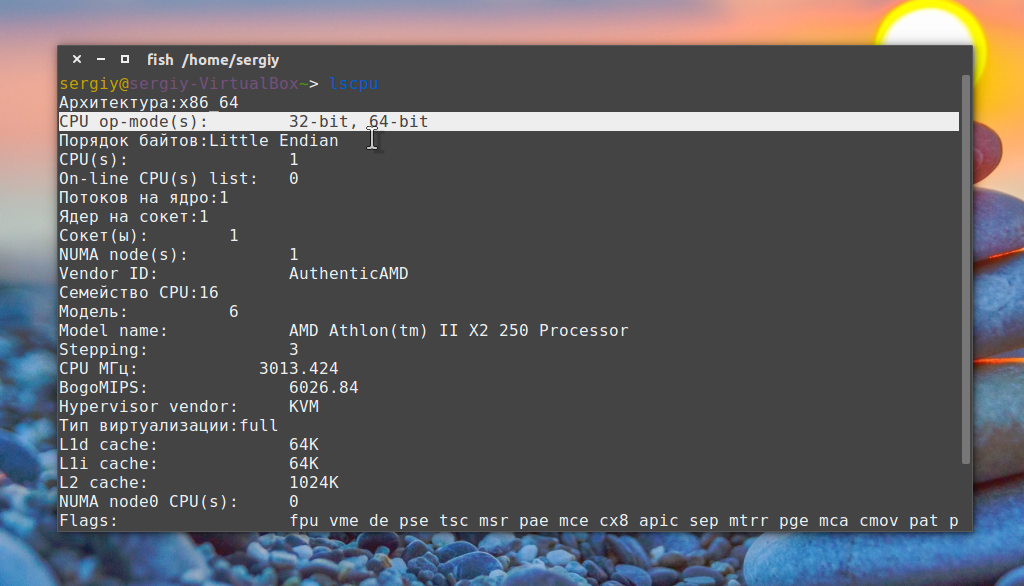
Узнать сколько у вас оперативной памяти вы можете выполнив:
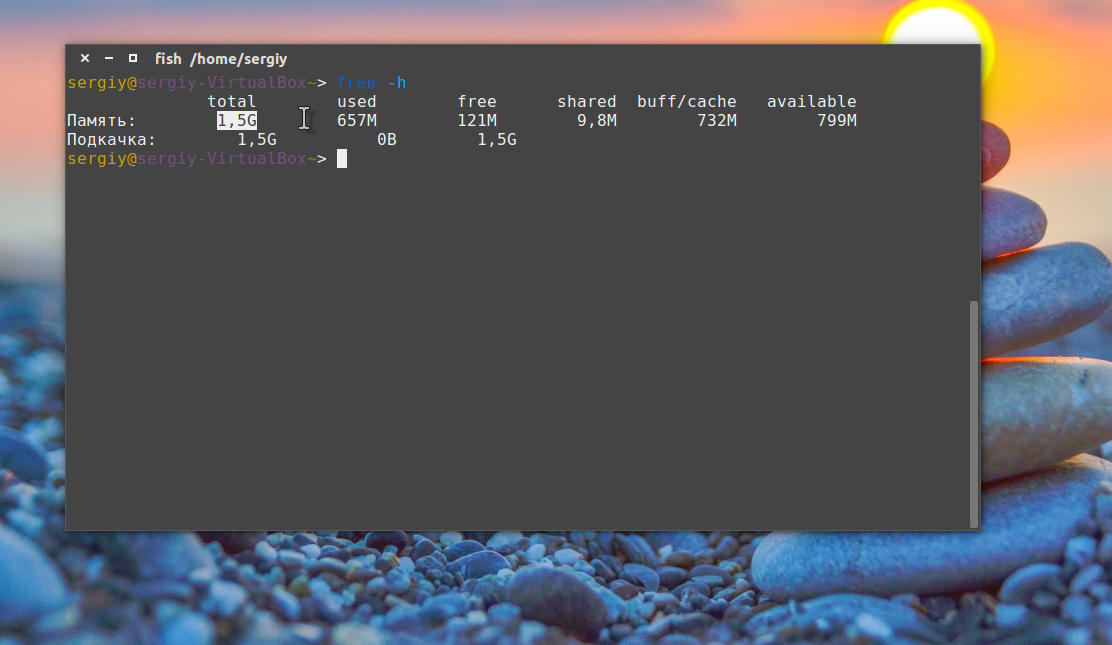
Если у вас больше 4х гигабайт памяти, нужно однозначно выбрать Ubuntu с архитектурой 64 бит. Если же памяти меньше чем 4 Гигабайта, то прироста производительности вы, скорее всего, не почувствуете, но система будет потреблять больше памяти, потому, возможно, лучше использовать 32 битную версию.
Если процессор не поддерживает 64 бит, что наблюдается только на достаточно старых процессорах, то у вас остается только один вариант.
Какую версию Ubuntu выбрать 32 или 64 вы уже знаете. Теперь рассмотрим какие бывают редакции и версии Ubuntu, а затем разберем что и почему вам лучше выбрать.
Редакции Ubuntu
Кроме обычной версии Ubuntu, Canonical разрабатывает и поддерживает еще несколько редакций. Эти редакции отличаются только окружением рабочего стола, а некоторые и поставляемым программным обеспечением. Окружение рабочего стола играет очень большую роль именно оно отвечает за то, сколько оперативной памяти будет потреблять ваша система, сколько будет выдавать нагрузки на процессор и жесткий диск.
Давайте рассмотрим каждую из редакций, их особенности и назначение, чтобы вы знали как выбрать Ubuntu.
Ubuntu
![]()
Это основной дистрибутив, подходит для большинства современных компьютеров. Он поставляется вместе с окружением рабочего стола Unity, основанным на Gnome. Но вместо оболочки Gnome-shell здесь используется оболочка Unity. Если вы новичок и вам нужно выбрать Ubuntu, лучше выбрать эту.
Минимальные системные требования у Ubuntu такие:
- Оперативная память: 512 Мб
- Частота процессора: 700 МГц
- Место на диске 5 Гб
- Расширение экрана: 1024х768
- Оперативная память: 2 Гб
- Двухъядерный процессор с частотой 2 ГГц
- Место на диске: 25 Гб
- Видеокарта с поддержкой OpenGL 1,4. Подходят все видеокарты, выпущенные за последние 6 лет.
Ubuntu Gnome
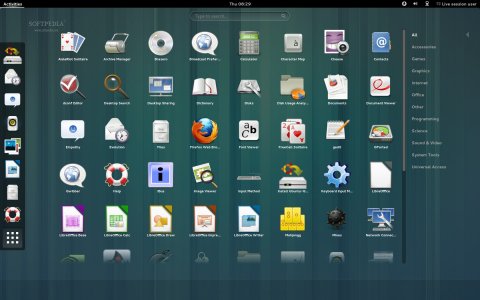
В этой редакции Ubuntu используется окружение рабочего стола Gnome по умолчанию без всяких замен оболочки. Здесь, как и положено, используется Gnome Shell. Кроме этой оболочки, поставляется с множеством GTK приложений. Изначально разрабатывался сообществом и назывался Ubuntu Gnome Remix, а когда стал официальной редакцией был переименован. Это довольно новая редакция, ее первый релиз был в версии 13,04, спустя несколько версий после замены Gnome на Unity.
- Оперативная память: 1,5 Гб
- Процессор с частотой 1 ГГц
- Место на диске: 7 Гб
Обратите внимание, что это минимальные системные требования, хотя рекомендованные системные требования не опубликованы мы можем предположить, что для комфортной работы в системе понадобится до 3 Гб оперативной памяти.
Kubuntu
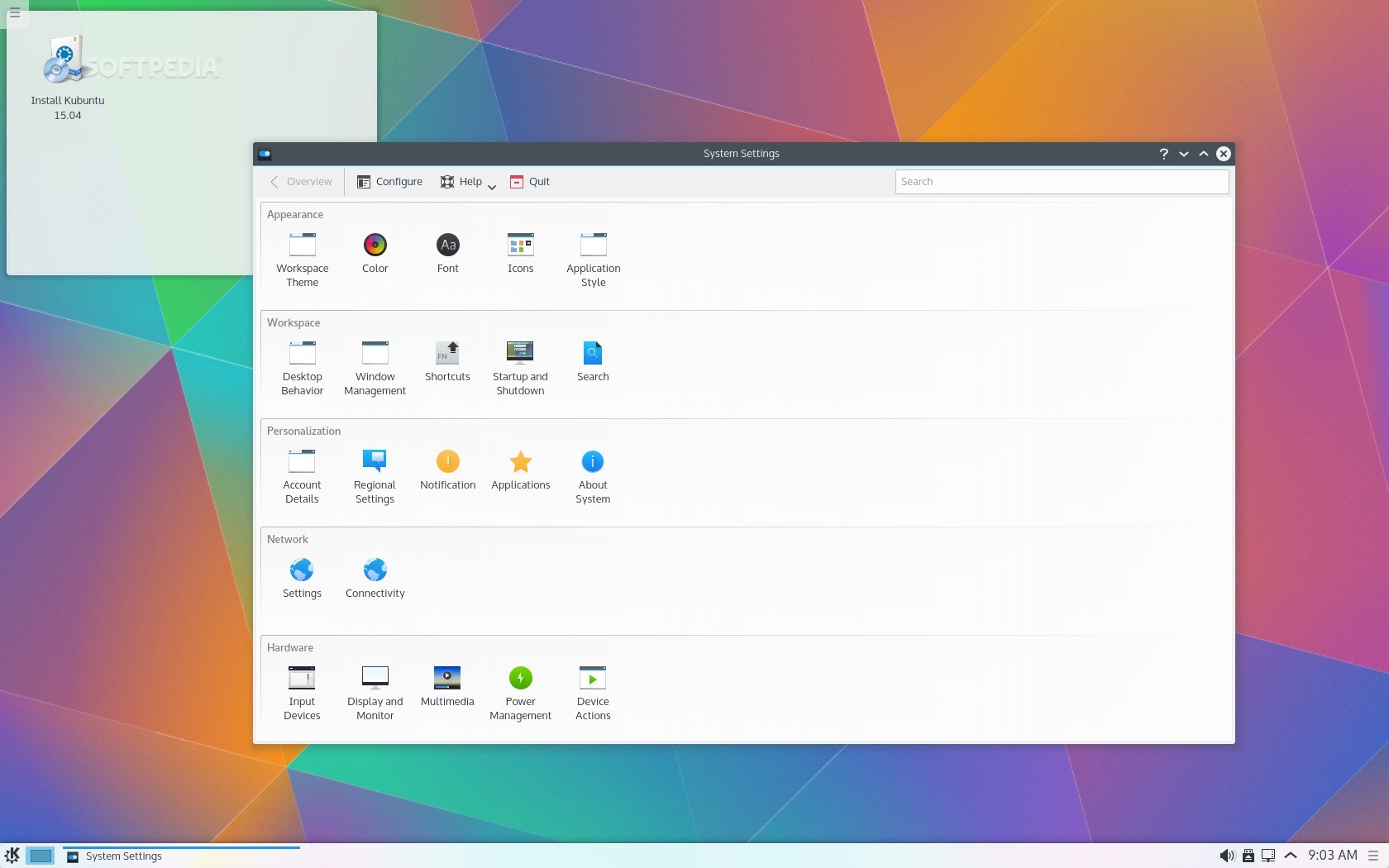
Это редакция Ubuntu с окружением рабочего стола KDE. KDE — очень мощное, тяжеловесное и красивое окружение. Вместе с системой поставляется множество приложений, разработанных на Qt, GTK приложения устанавливать можно, но ориентируйтесь на то, что работать вам придется в основном только с Qt программами. Спонсируется Kubuntu компанией Blue Systems, Canonical перестала спонсировать разработку еще в 2012 году, но это все еще официальная редакция и для нее разрабатываются обновления и собираются установочные образы.
Системные требования:
- Оперативная память: 1 Гб
- Процессор с частотой 1 ГГц
- Место на диске 4 Гб
- Экран с разрешением 640х480
- Больше 1 Гб оперативной памяти
- Двухъядерный процессор с частотой больше 1 ГГц
- Место на диске 10 Гб
- Экран с разрешением 1024х480
Xubuntu
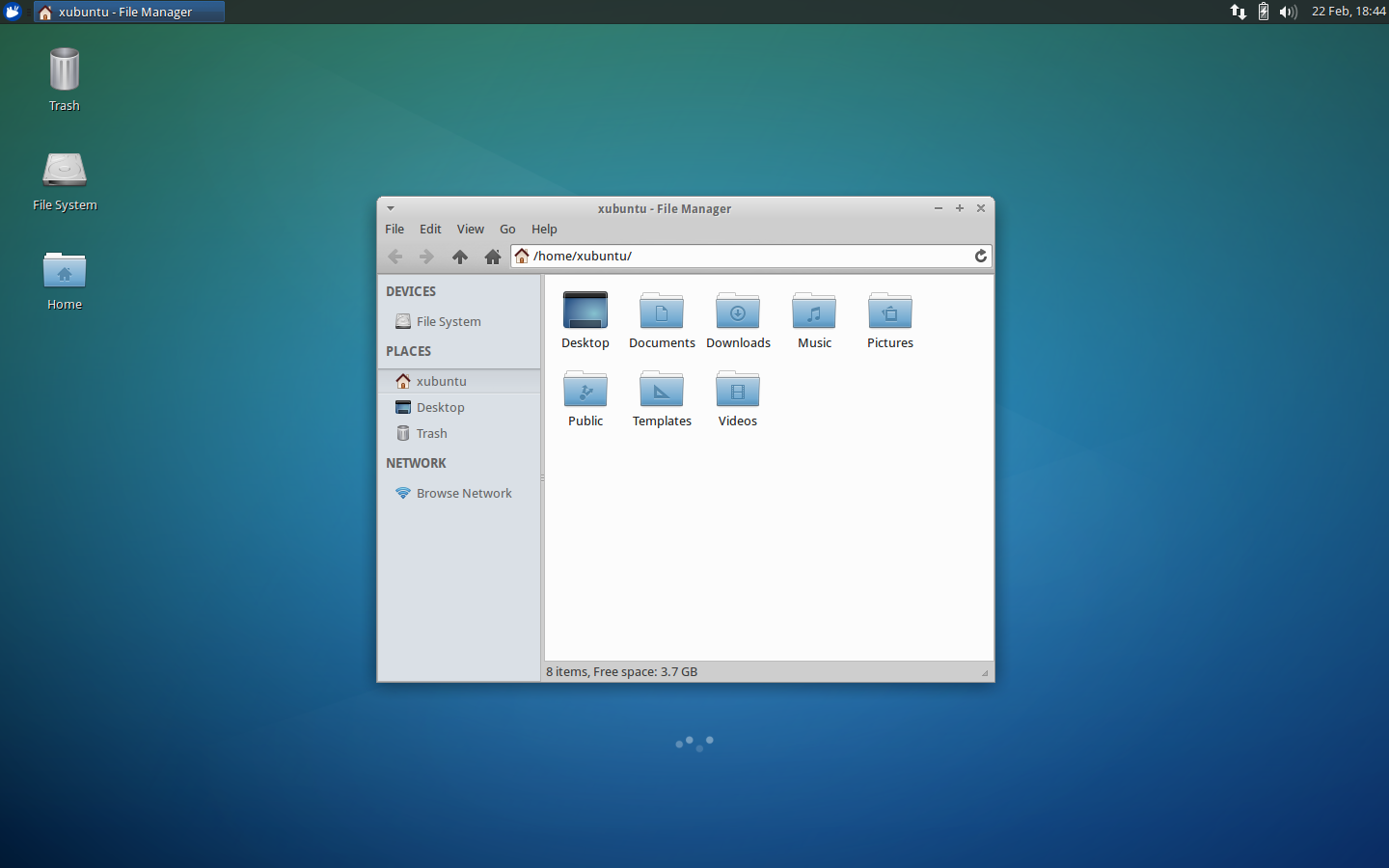
Xubuntu — это более легкая редакция Ubuntu с окружением рабочего стола XFCE. Она оптимизирована для работы на старых компьютерах. XFCE менее требовательный к ресурсам и работает быстрее чем Gnome или KDE, но имеет более простой интерфейс. Разрабатывается дистрибутив сообществом, но находится в официально поддерживаемых Canonical.
Для запуска Xubuntu с LiveCD достаточно 256 Мегабайт ОЗУ.
Минимальные системные требования:
- Оперативная память: 512 Мб
- Место на диске: 6.1 Гб
- Процессор должен поддерживать PAE, поддерживается всеми современными процессорами, впервые появилась в Pentium Pro
- Оперативная память: 1 Гб
- Место на диске 20 Гб
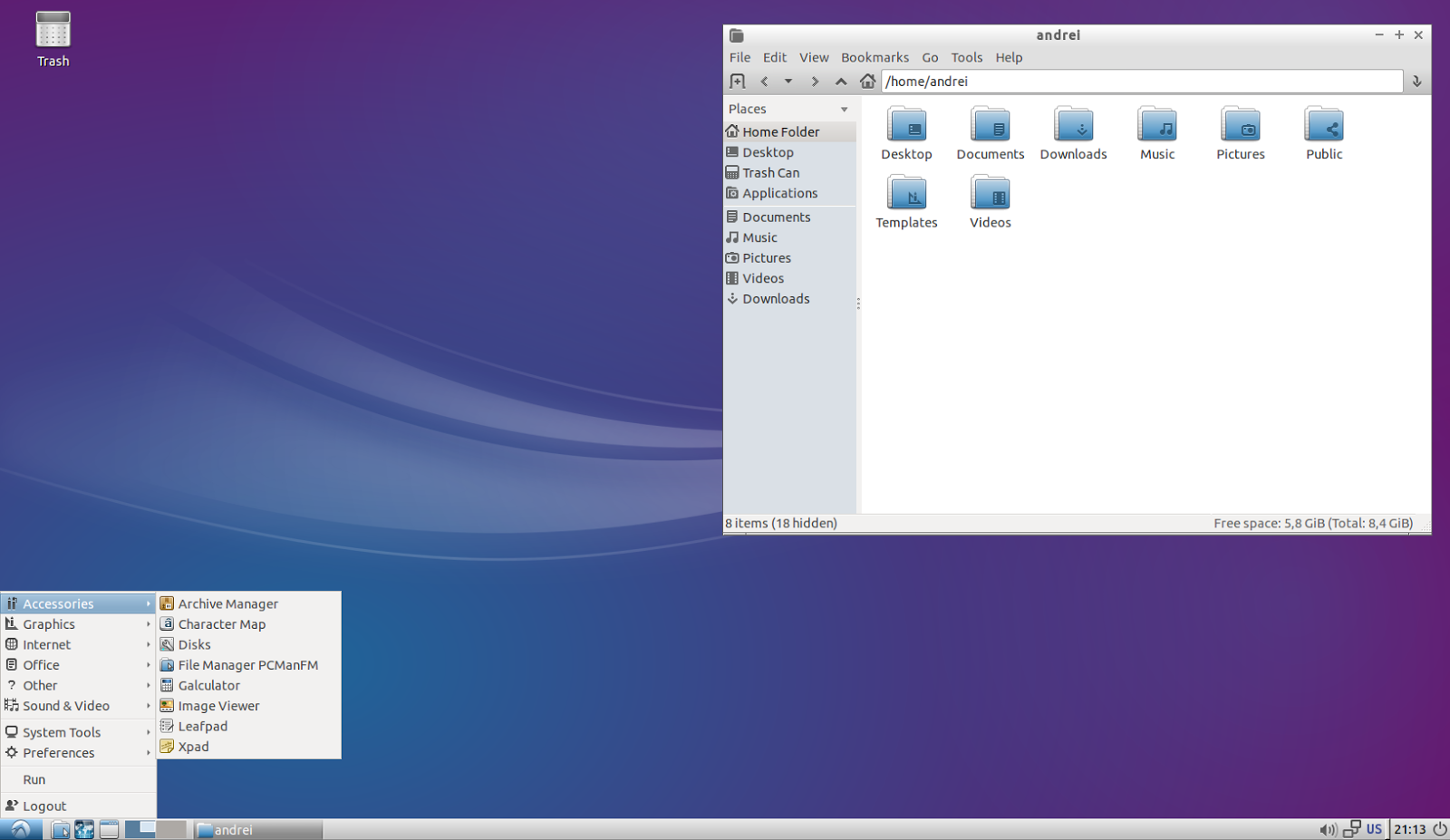
Очень похож на Xubuntu, и преследует те же цели — использование на старых компьютерах. Здесь используется окружение рабочего стола LXDE, которое еще более эффективное, легковесное, быстрое и энергосберегающее, чем XFCE. Тоже поддерживается сообществом.
Минимальные системные требования:
- Оперативная память 512 Мб
- Процессор не ниже Pentium 4, Pentium M или AMD K8
- Оперативная память: 1 Гб
Ubuntu MATE
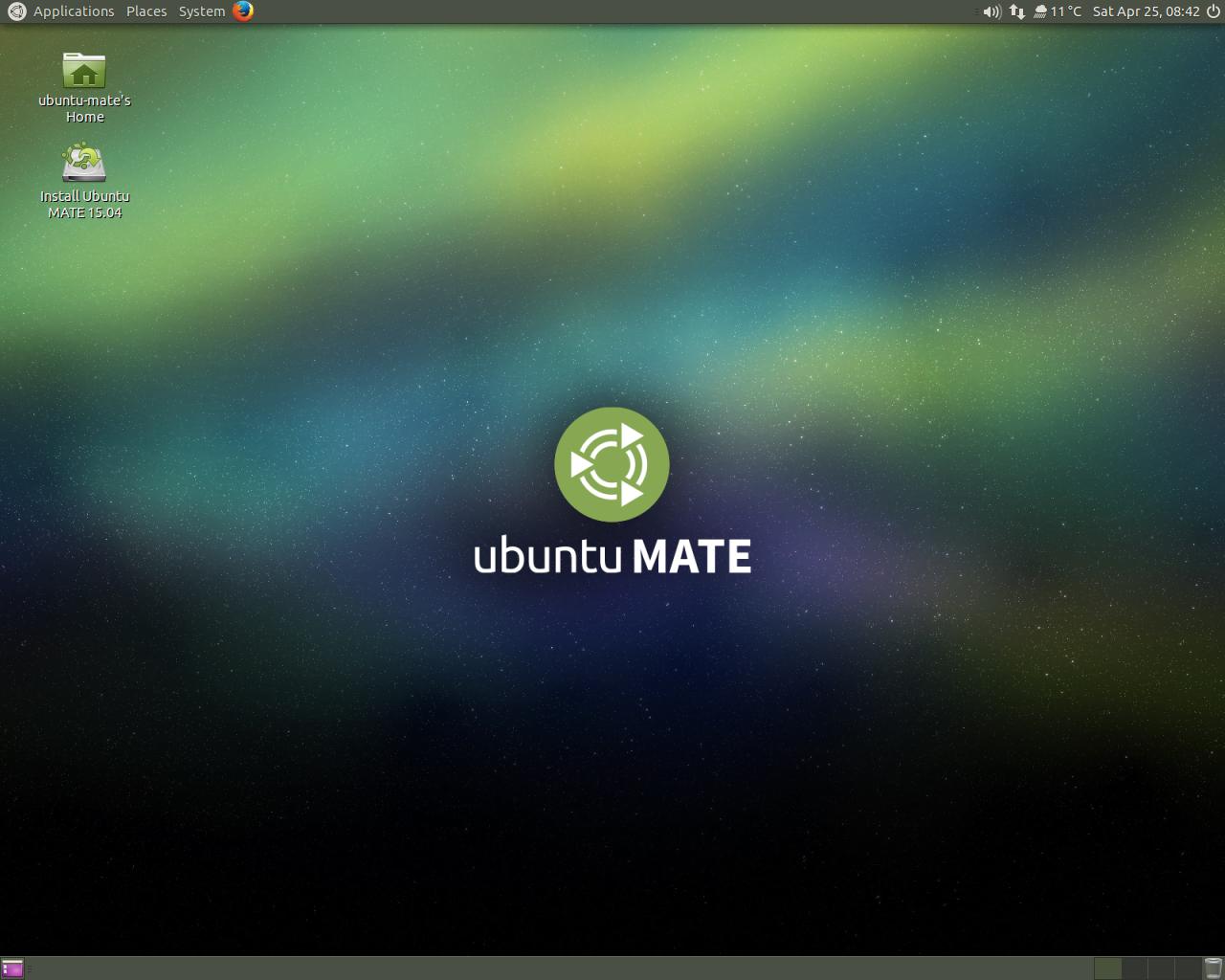
Это новая редакция Ubuntu, которая присоединилась к официальным в 2015 году. Здесь используется окружение MATE, форк продолжающий развивать ветку Gnome 2. Ориентирован в тоже на работу со слабыми компьютерами.
Системные требования:
- Оперативная память: 512 Мб
- Процессор: выше Pentium III, 750 МГц
- Место на диске: 8 Гб
- Экран: 1024 x 768
- Оперативная память: 2 Гб
- Процессор 1.6 ГГц
- Место на диске: 16 Гб
- Экран: 1366 x 768
Ubuntu Server
Ubuntu Server оптимизирован для работы в качестве сервера, без графического интерфейса. Здесь не установлен X.org и не используется никакая графическая оболочка. Поддерживается и разрабатывается эта редакция Canonical. Она отлично подойдет для старого компьютера, который вы хотите превратить в домашний сервер.
Системные требования:
- Оперативная память: 192 Мб
- Процессор: 300 МГц
- Место на диске: 1 Гб
- Монитор с разрешением 640х480
Mythbuntu
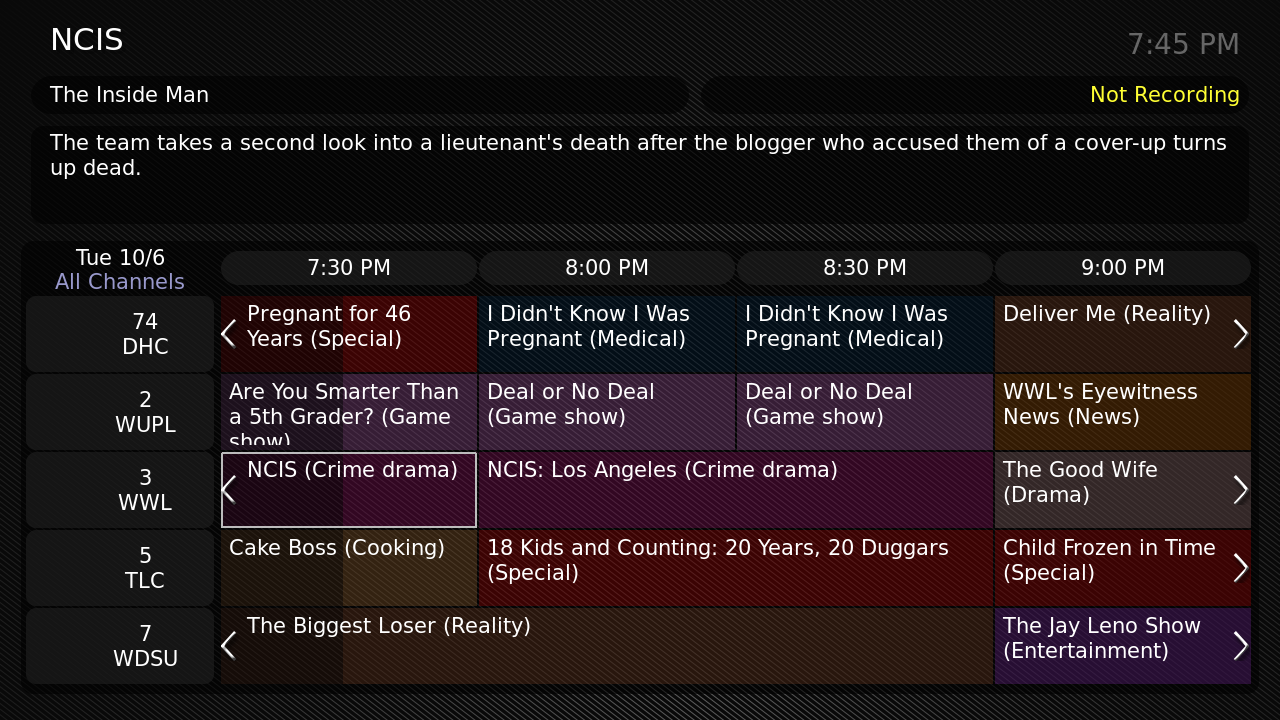
Это редакция Ubuntu не совсем для компьютера. Он создан для создания медиацентра. Включает в себя множество драйверов для TV тюнеров, TV-карт, и поставляется вместе с приложением медиацентра MythTV. В качестве окружения рабочего стола используется Xfce, системные требования такие же, как и для Xubuntu.
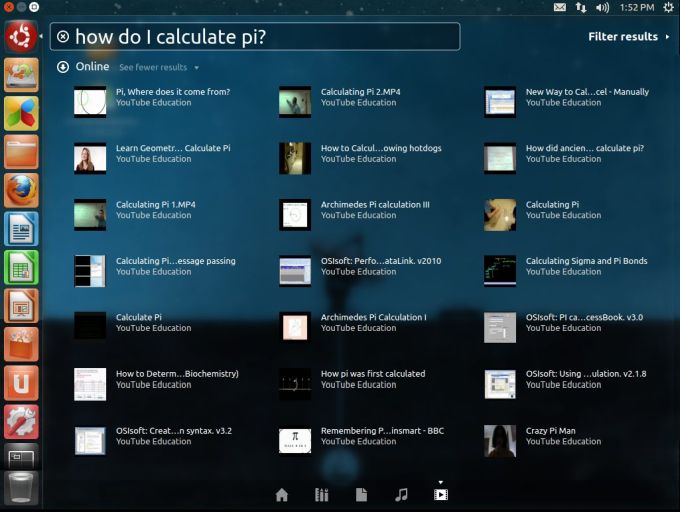
Это редакция для образования и школ, он поставляется с большим количеством приложений образовательного назначения и стилизован для детей.
Ubuntu Studio

Это редакция Ubuntu для музыкантов и тех, кто имеет дело с обработкой медиа, фото, видео и музыки на регулярной основе. Поставляется многими приложениями, кодеками и драйверами для решения этой задачи.
Какую редакцию выбрать?
Как видите, редакций в Ubuntu предостаточно. Если оборудование позволяет, то вы можете выбирать версию Ubuntu по своему вкусу. Если вы новичок — выбирайте Ubuntu с Unity, она используется большинством пользователей Ubuntu и разрабатывается Canonical также по ней больше документации.
Не нравится Unity и вы хотите интерфейс, похожий на Mac, можете попробовать редакцию Gnome, хотите более привычный и похожий на Windows интерфейс — выбирайте KDE. Более подробный обзор окружений рабочего стола можно прочитать в отдельной статье.
Если же ваше оборудование слишком слабое для таких окружений, остается выбирать между XFCE и LXDE. MATE потребляет почти столько же ресурсов, как и Gnome 3.
Если вы гонитесь за производительностью, вам будут интересны следующие графики:
Потребление ресурсов процессора разными редакциями Ubuntu, 32 и 64 бит:
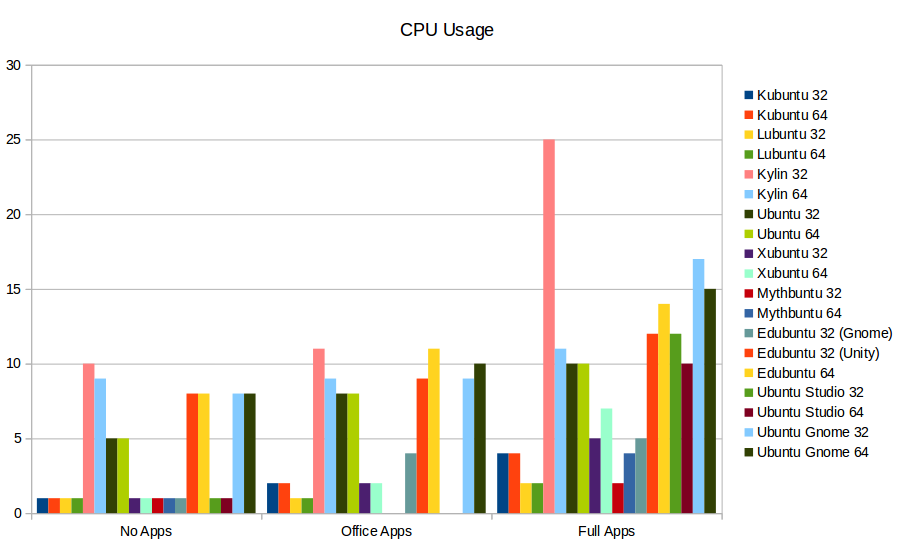
График показывает нам три варианта: как системы работают без приложений, только с запущенными офисными программами и с интенсивной нагрузкой. Меньше всего при любых условиях загружает систему Xubuntu, больше всего Ubuntu и Ubuntu Gnome. Что касается архитектур, то 64 битные системы работают в целом эффективнее.
Второй график показывает использование памяти разными редакциями Ubuntu:
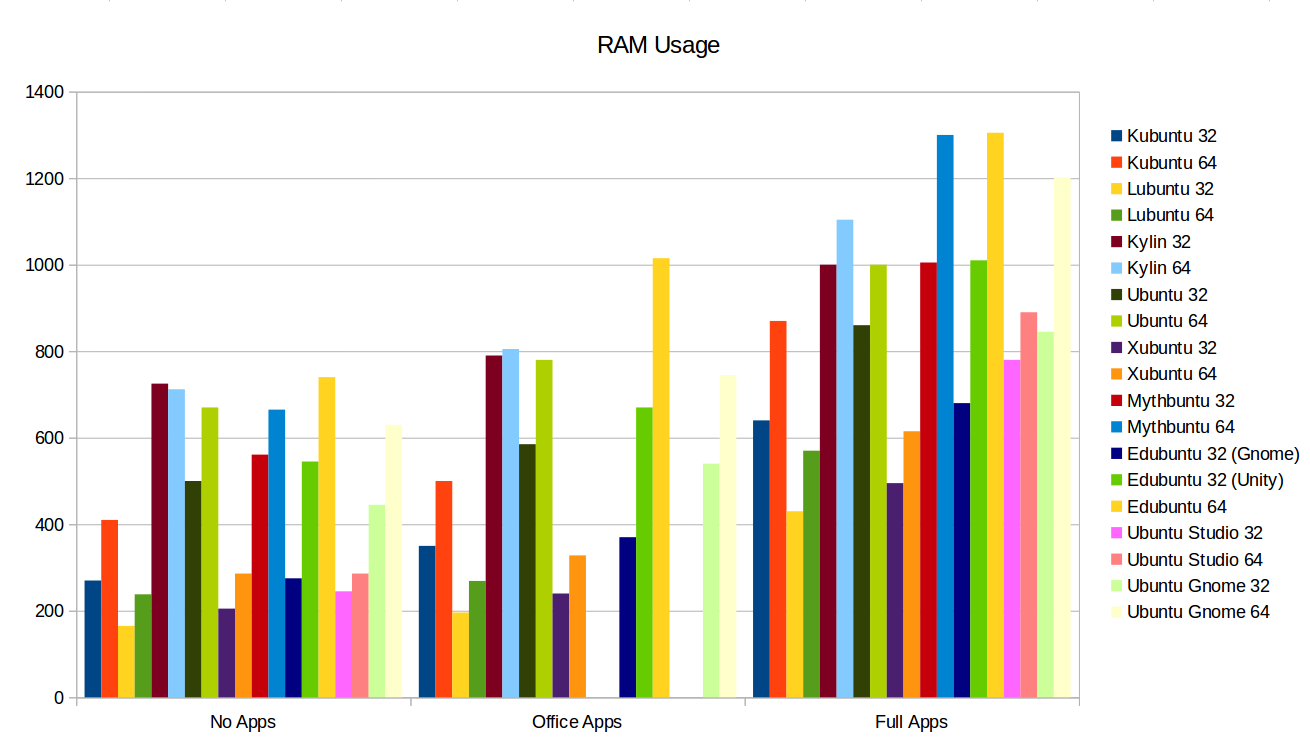
Здесь ситуация та же, для слабого оборудования лучше выбрать Xubuntu. Что же касается всех остальных, то их потребление памяти сильно не отличается. А с архитектурами здесь все наоборот, 64 бит, потребляет больше памяти.
Графическая производительность окружений:
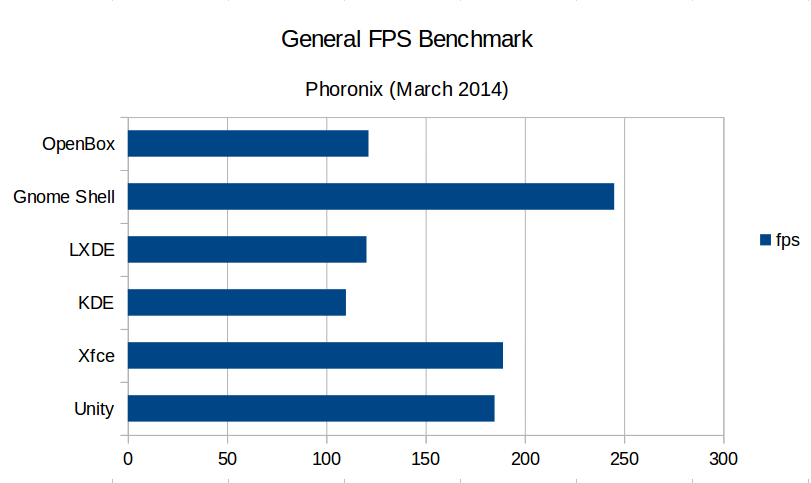
На графике отображено FPS, которое могут выдать каждое из окружений, чем больше тем лучше. Из теста мы видим, что с задачей лучше всего справляется Gnome, хуже — KDE. Если вас интересует вопрос какой ubuntu выбрать для ноутбука, по графиках вы можете оценить, какой из них дает лучшую производительность.
Выводы
Надеюсь теперь у вас сложилась вся картина редакций Ubuntu, и теперь вы знаете какую версию Ubuntu выбрать для своего компьютера. Если у вас остались вопросы или есть замечания по статье, пишите в комментариях!
Установка Ubuntu 16.04 процесс достаточно простой и проходит в графическом интерфейсе. Ubuntu 16.04 это новая операционная система от Canonical. В данной версии много улучшений и исправлений ошибок. Внешне Ubuntu 16.04 выгляди красивой и использует по умолчанию интерфейс Unity. В свое время я начинал с интерфейса Gnome и долго привыкал к Unity но у него есть свои положительные моменты.
Перед установкой Ubuntu нужно скачать образ с официального сайта: Скачать
Инструкция по установке Ubuntu 16.04 на свой компьютер.
На свое рабочем компьютере у меня установлена Ubuntu 16.04
Для ознакомления установка Ubuntu 16.04 будет проводится в виртуальной среде на Virtual Box.
Системные требования
С каждым релизом системные требования Ubuntu 16.04 медленно повышаются. Для нормальной работы этой операционной системы необходимы такие характеристики оборудования:
- Оперативная память: 2 Гб (Unity, Gnome, KDE) 1 Гб (XFCE, Mate, LXDE), 512 Мб (Openbox, Fluxbox)
- Процессор: Двухъядерный, с частотой 1,6 ГГц (Gnome, KDE, XFCE) и 1,3 ГГц для более легких окружений
- Видеокарта: любая поддерживаемая
- Место на диске: 5 Гб (Unity, Gnome, KDE, XFCE, Mate, LXDE), 4 Гб — более легкие окружения
Шаг № 1 Скачиваем образ Ubuntu 16.04 с официального сайта
Официальный образ Ubuntu 16.04 можно скачать с официального сайта по ссылке:
https://www.ubuntu.com/download/desktop
Инструкция предназначена для установки на новый компьютер. На котором не установлены другие операционные системы
Шаг № 2 Установка Ubuntu 16.04
После перезагрузки компьютера мы должны увидеть окно приветствия Ubuntu 16.04
Язык системы
Выбираем язык установки русский в меню слева, а справа нажимаем на Установка Ubuntu.
В следующем окне:
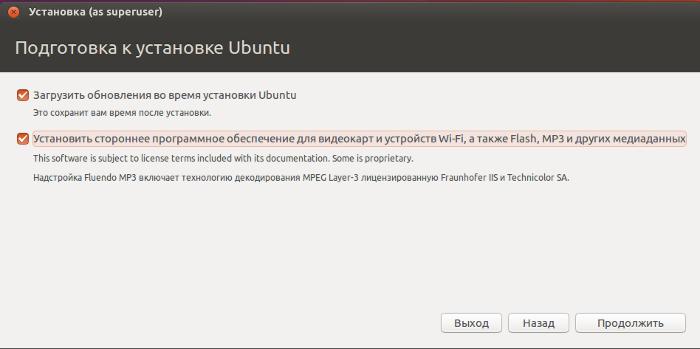
Ставим галочки «Загрузить обновления во время установки» и «Установить стороннее программное обеспечение..».
Для этого компьютер должен быть подключен к локальной сети.
Нажимаем «Продолжить».
Разметка диска
В следующем окне, если вы устанавливаете Ubuntu в первый раз рекомендую не трогать ручную разметку жесткого диска, об этом напишу отдельно.
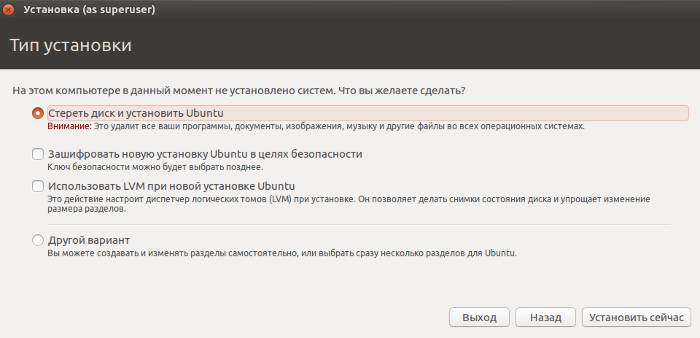
Оставляем по умолчанию «Стереть диск и установить Ubuntu» и нажимаем «Установить сейчас»
В появившемся окне «Записать изменения на диск» нажимаем «Продолжить».
Настройка местоположения
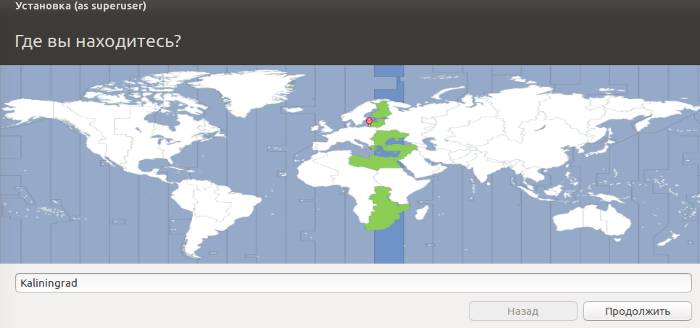
Для выбора можно кликакть мышкой по карте или указать свой город на латинце прямо в строке (где сейчас указан «Kaliningrad») и нажимаем «Продолжить».
Настройка раскладки клавиатуры
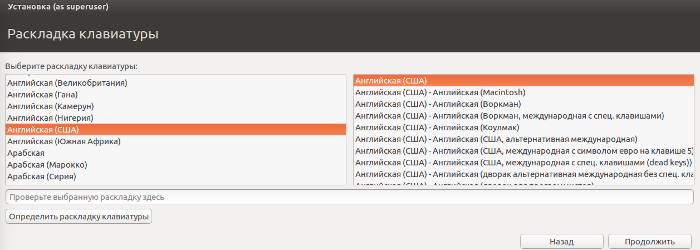
Рекомендую по умолчанию выбрать раскладку клавиатуры слева «Английская (США)» и справа «Английская (США)». Так как все команды в Ubuntu нужно писать на Английском, а после установки добавим нужные языки. Нажимаем «Продолжить»
Создание пользователя
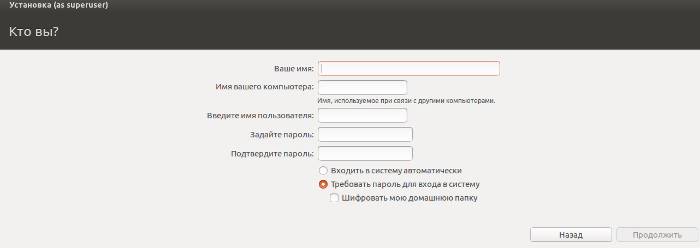
Заполняем свои данные:
- Ваше имя — вводим реальное имя (по желанию);
- Имя компьютера — вводим имя компьютера в сети. Например: Ubuntu;
- Введите имя пользователя — вводим свой никнейм;
- Задаем пароль, повторяем пароль.
Нажимаем «Продолжить»
Ждем когда система установится на наш компьютер.
После того как система будет установлена, на экране увидим следующее сообщение.









